驱动在电脑上怎么查看 查看电脑中已安装的驱动程序的方法
更新时间:2023-11-06 09:01:45作者:xiaoliu
驱动在电脑上怎么查看,在电脑上查看已安装的驱动程序是一种常见的需求,无论是为了了解电脑硬件配置还是为了解决设备驱动问题,都需要掌握这项技巧,幸运的是现代操作系统提供了便捷的方法来查看已安装的驱动程序。通过简单的几步操作,我们就能够轻松地获取到电脑中已安装的驱动程序的详细信息。下面将介绍几种常用的查看驱动程序的方法,帮助大家快速掌握这一技巧。
步骤如下:
1.要查找电脑驱动程序,第一步先找到“我的电脑”或“计算机”。进行右击。在调出的菜单中点击“管理”按钮。

2.在弹出的计算机管理对话框中,找到左侧列表中的“设备管理器”。左键单击。
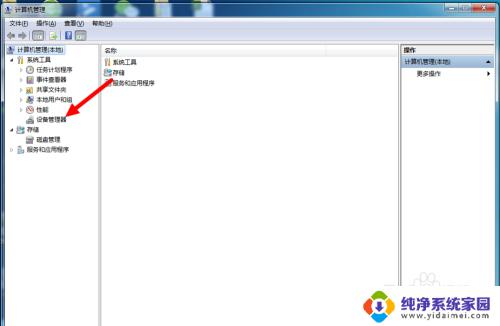
3.这样出现在右侧的条目就是该电脑所有的驱动。
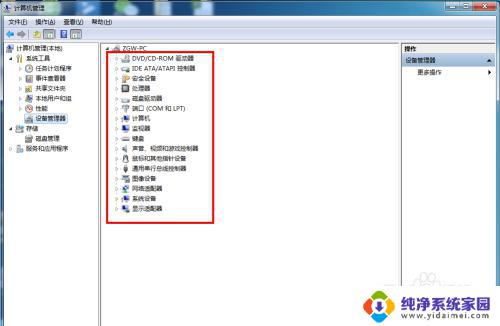
4.比如,我们点击处理器这一条目前面的小三角。则下面展开的既是处理器的驱动。

5.可以依次打开声卡驱动和显卡驱动。如果这些驱动出现问题,则出现问题的驱动后面则会有感叹号提示。我们就要进行驱动安装。
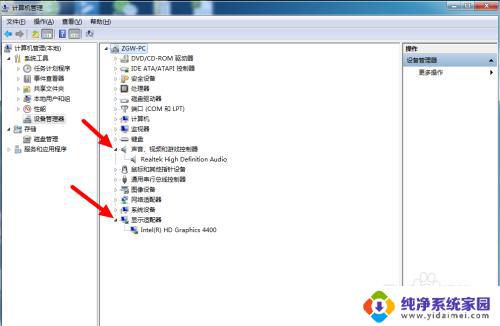
6.如果想要禁用哪个驱动,则可以右击驱动程序条目,然后点“禁用”按钮。这样操作可以使相应的功能不能发挥作用。
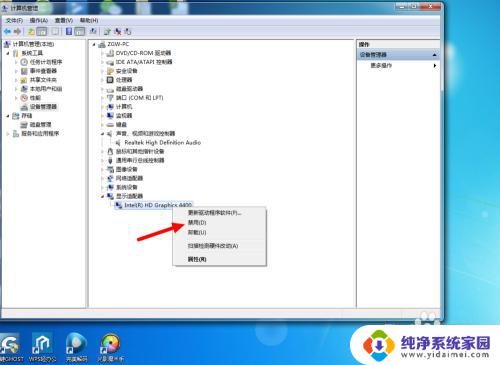
以上是如何在电脑上查看驱动的全部内容,如果您遇到这种情况,可以按照小编的方法解决,希望对大家有所帮助。
驱动在电脑上怎么查看 查看电脑中已安装的驱动程序的方法相关教程
- 笔记本的驱动器怎么打开 如何查看电脑中已安装的驱动程序
- 怎么查看电脑的网卡驱动型号 网卡驱动安装方法
- 安装的驱动在哪里找?快速查找电脑驱动的有效方法
- 电脑上安装打印机驱动怎么安装 打印机驱动程序安装步骤
- 电脑无法安装驱动 解决电脑上设备驱动安装失败的方法
- 电脑打印机怎么安装驱动 电脑如何安装打印机驱动程序
- 有驱动文件怎么安装驱动 电脑怎么用备份的驱动程序安装设备驱动
- 电脑怎样安装无线网卡驱动程序 无线网卡驱动安装教程
- 如何删除已安装的打印机驱动程序 打印机驱动卸载教程
- 笔记本如何安装驱动 笔记本电脑驱动程序安装教程
- win10怎么制作pe启动盘 如何制作win10PE启动盘
- win2012设置虚拟机 VMware虚拟机装系统教程
- win7安装系统后安装软件乱码蓝屏 win7系统安装软件中文乱码怎么办
- hp打印机扫描怎么安装 惠普打印机怎么连接电脑安装扫描软件
- 如何将win10安装win7 Win10下如何安装Win7双系统步骤
- u盘装系统卡在win10图标 U盘安装Windows10系统卡在徽标黑屏